

|
WPS是英文Word Processing System(文字处理系统)的缩写。它集编辑与打印为一体,具有丰富的全屏幕编辑功能,而且还提供了各种控制输出格式及打印功能,使打印出的文稿即美观又规范,基本上能满足各界文字工作者编辑、打印各种文件的需要和要求。 怎么修改WPS文字中自选图形默认格式 经测试,发现自选图形的默认格式设置是保存在文档中的,每次设置默认格式后仅对当前文档起作用,再次新建文档又会回到原来的状态。那么能否让这项设置在每次新建文档都能起作用呢?答案是肯定的:我们可以通过修改WPS默认模板Normal.wpt来达到目的。(本教程以WIN7系统为例,其他系统仅默认模板的位置不同) 1、从文件夹C:USERS你的用户名AppDataRoamingkingsoftoffice6templates中找到Normal.wpt。 2、双击打开,会新建一文档,关闭此文档(不要关闭WPS程序,这一步的目的是防止Normal.wpt被WPS占用,导致无法修改)。 3、切换到上述文件夹,在Normal.wpt中击右键,选择“打开”。 4、在Normal.wpt编辑窗口中插入自选图形中的矩形,双击之,在对象格式对话框中设置填充色、线条色、线型、线的粗细,勾选左下角的“设为新图形默认值”,确定退出。 5、删除刚刚插入的矩形。 6、单击“保存”按钮,关闭模板。 再次新建文档,插入自选图形时就会按你的要求绘制了。(如果是旧文档,可以通过类似4、5两步的操作来更改旧文档的默认自选图形格式)。 修改WPS文字中自选图形默认格式的动画教程 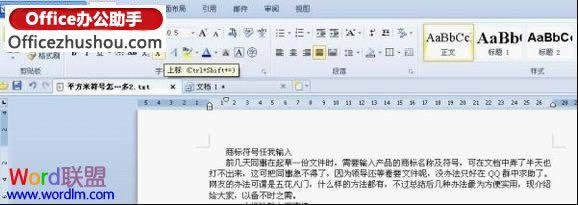 在中国大陆,金山软件公司在政府采购中多次击败微软公司,现的中国大陆政府、机关很多都装有WPS Office办公软件。 |
温馨提示:喜欢本站的话,请收藏一下本站!